Disponible avec une licence 3D Analyst.
Un ensemble d’outils de géotraitement pour créer les jeux de données de MNT est disponible dans la boîte à outils 3D Analyst. Pour veiller à ce que la boîte à outils soit disponible, vérifiez que Extension ArcGIS 3D Analyst soit installé et activé via la boîte de dialogue Customize (Personnaliser) > Extensions (les extensions).
Les outils de géotraitement sont recommandés à des fins d'automatisation des données, de script et/ou de modèles. Si vous souhaitez créer un jeu de données de MNT de manière interactive, utilisez l'assistant New Terrain (Nouveau MNT). L'assistant Nouveau MNT peut être accessible depuis ce menu de raccourci de jeu de données d’entités dans la fenêtre ArcCatalog ou Catalog.
Si vous projetez de recourir à des outils de géotraitement pour automatiser et créer des jeux de données de MNT, utilisez ces outils dans l'ordre suivant :
Chacun des outils de géotraitement ci-dessus doit être exécuté séparément et dans l’ordre exact décrit. Les quatre outils de géotraitement utilisés pour créer des jeux de données de MNTsont disponibles dans le jeu d'outils Terrain Dataset (Jeu de données de MNT) de la boîte à outils Data Management (Gestion des données). La procédure d’utilisation de chaque outil de géotraitement pour créer des jeux de données de MNT est présentée ci-après.
1. Créer un MNT, outil
L’outil Create Terrain (Créer un MNT) créer un nouveau jeu de données MNT dans le jeu de données d’entités spécifié. Utilisez l’outil Add Terrain Pyramid Level (Ajouter un niveau de pyramide au MNT), puis l’outil Add Feature Class To Terrain (Ajouter une classe d’entités au MNT), suivi de l’outil Build Terrain (Générer un MNT) pour terminer la définition de MNT et construire un jeu de données de MNT utilisable.
- Développez 3D Analyst Tools (Outils 3D Analyst), puis la boîte à outils Data Management (Gestion des données) et le jeu d’outils Terrain Dataset (Jeu de données de MNT).
- Double-cliquez sur Create Terrain (Créer un MNT) pour ouvrir l’outil.
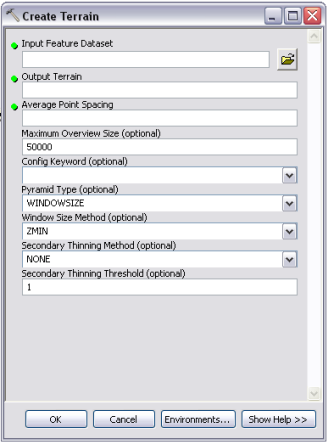
Créer un MNT, outil - Cliquez sur le bouton de navigation Input Feature Dataset (Jeu de données d’entités en entrée)
 pour accéder à l’emplacement où le jeu de données de MNT doit être créé.
pour accéder à l’emplacement où le jeu de données de MNT doit être créé.
- Soulignez le jeu de données d’entités et cliquez sur Add (Ajouter).
- Saisissez un nom pour le nouveau jeu de données de MNT dans la boîte textuelle Output Terrain (MNT en sortie).
- Saisissez l’espacement moyen des points dans la zone de texte Average Point Spacing (Espacement moyen des points).
Le paramètre Average Point Spacing (Espacement moyen des points) doit être déterminé par les données qui seront utilisées pour créer un jeu de données de MNT. Cette valeur n’a pas besoin d’être exacte, mais elle doit représenter une bonne approximation. Si les données ont été rassemblées à des densités considérablement différentes d'une localisation à un autre, accordez une pondération plus importante au plus petit espacement.
- En option, précisez la Maximum Overview Size (Taille maximale de l’aperçu).
L'aperçu du MNT est la représentation la plus grossière du jeu de données de MNT. La taille maximale représente la limite supérieure du nombre de points de mesure échantillonnés pour créer la vue d’ensemble. La valeur par défaut est 50,000.
- En option, saisissez un mot clé de configuration (Config Keyword (Mot-clé de configuration)) pour ArcSDE.
Un mot-clé de configuration sert à indiquer des paramètres de stockage et d’emplacement en vue d’optimiser l’espace disque. Cela s'applique uniquement aux géodatabases ArcSDE et est fourni par l'administrateur de bases de données.
- Définissez Pyramid Type (Type de pyramide) sur un type que vous souhaitez utiliser pour créer et organiser les données de MNT, soit Window Size (Taille de fenêtre) (par défaut) ou Z Tolerance (Tolérance Z).
- Si vous sélectionnez Window Size (Taille de fenêtre), vous devez également spécifier les éléments suivants :
- Une Window Size Method (Méthode de taille de fenêtre). La valeur par défaut est ZMIN.
- Une Secondary Thinning Method (Méthode d’affinement secondaire). Par défaut, la valeur est définie sur Aucun.
- En option, un Secondary Thinning Threshold (Seuil d'affinement secondaire). La valeur par défaut est 1.
- Cliquez sur OK pour exécuter l'outil.
2. Ajouter un niveau de pyramide au MNT, outil
L’outil Add Terrain Pyramid Level (Ajouter un niveau de pyramide au MNT) définit les niveaux de pyramide pour un jeu de données de MNT existant. Une fois que les niveaux de pyramide ont été ajoutés et définis dans le jeu de données de MNT, utilisez l'outil Add Feature Class To Terrain (Ajouter une classe d’entités au MNT) suivi de l’outil Build Terrain (Générer un MNT) pour exécuter la définition de MNT et créer un jeu de données de MNT utilisable.
- Développez 3D Analyst Tools (Outils 3D Analyst), puis la boîte à outils Data Management (Gestion des données) et le jeu d’outils Terrain Dataset (Jeu de données de MNT).
- Double-cliquez sur Add Terrain Pyramid Level (Ajouter un niveau de pyramide au MNT) pour ouvrir l’outil.
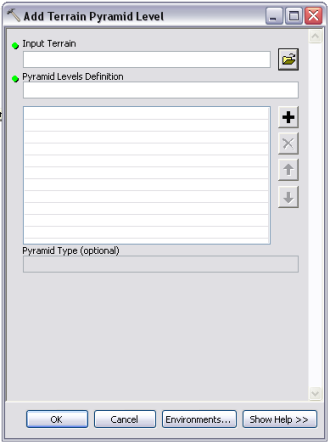
Ajouter un niveau de pyramide au MNT, outil - Cliquez sur le bouton de navigation Input Terrain (MNT en entrée)
 pour accéder à l’emplacement où le jeu de données de MNT réside où ajouter la définition du niveau de pyramide.
pour accéder à l’emplacement où le jeu de données de MNT réside où ajouter la définition du niveau de pyramide.
- Soulignez le jeu de données de MNT et cliquez sur Add (Ajouter).
- Indiquez le premier niveau de pyramide dans la fenêtre Pyramid Level Definition (Définition de niveau de pyramide) (1 5000).
- Cliquez sur le bouton Add Data (Ajouter des données)
 pour ajouter le premier niveau de pyramides défini à la fenêtre d'affichage.
pour ajouter le premier niveau de pyramides défini à la fenêtre d'affichage.
- Répétez les étapes 5 et 6 pour à continuer à définir chaque niveau de pyramide du jeu de données de MNT.
- Cliquez sur OK pour exécuter l'outil.
3. Ajouter une classe d'entités au MNT, outil
L’outil Add Feature Class To Terrain (Ajouter une classe d’entités au MNT) définit comment chaque classe d’entités contribuera à un jeu de données de MNT existant. Chaque classe d’entités doit déjà exister dans le jeu de données d’entités ainsi que dans le jeu de données de MNT. Reportez-vous à Importation des mesures de la source du jeu de données MNT pour en savoir plus sur le remplissage de données de MNT des classes d'entités du jeu de données de MNT.
Une fois que les classes d'entités ont été ajoutées et définies dans le jeu de données de MNT, utilisez l'outil Générer un MNT pour terminer la définition du MNT et générer un jeu de données de MNT utilisable.
- Développez 3D Analyst Tools (Outils 3D Analyst), puis la boîte à outils Data Management (Gestion des données) et le jeu d’outils Terrain Dataset (Jeu de données de MNT).
- Double-cliquez sur Add Feature Class To Terrain (Ajouter une classe d’entités au MNT) pour ouvrir l’outil.
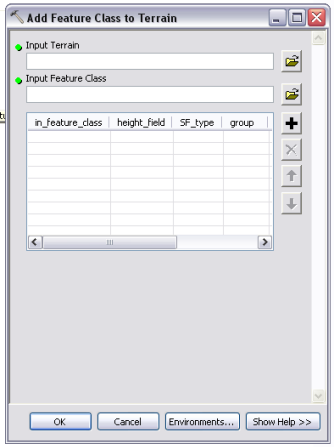
Ajouter une classe d'entités au MNT, outil - Cliquez sur le bouton de navigation Input Terrain (MNT en entrée)
 pour accéder au jeu de données d’entités où le jeu de données de MNT réside.
pour accéder au jeu de données d’entités où le jeu de données de MNT réside.
- Soulignez le jeu de données de MNT et cliquez sur Add (Ajouter).
- Cliquez sur le bouton de navigation Input Feature Class (Classe d’entités en entrée)
 pour accéder au jeu de données d’entités où le jeu de données Classe d'entités en entrée réside.
pour accéder au jeu de données d’entités où le jeu de données Classe d'entités en entrée réside.
- Soulignez la classe d’entités et cliquez sur Add (Ajouter).
- Cliquez sur le bouton Add Data (Ajouter des données)
 pour ajouter la première classe d’entité à la fenêtre d'affichage.
pour ajouter la première classe d’entité à la fenêtre d'affichage.
- Définissez les propriétés de classe d'entités suivantes en fonction de la classe d'entités participante :
- in_feature_class - Nom de la classe d'entités en entrée à ajouter au jeu de données de MNT.
- Height_field : le champ fournissant les hauteurs pour les entités. Si des valeurs z proviennent de la géométrie de l'entité, le champ Forme s'affiche.
- SF_type : il s'agit du type d’entité surfacique. Il définit le mode d'incorporation de la géométrie de l'entité à la triangulation pour la surface.
- Group : données similaires d’un point de vue thématique, représentant les mêmes entités géographiques, mais à différents niveaux de détail. Un ID de groupe identique est attribué aux classes d'entités appartenant au même groupe.
- min_resolution and max_resolution : ces paramètres sont utilisés pour les classes d’entités ajoutées en tant que types d’entités surfaciques, polygonales ou polylignes. Ils définissent la plage de niveaux de pyramide auxquels les entités seront définies dans la surface. C'est à vous de fournir les seuils de résolution, exprimés dans la résolution des niveaux de pyramide du jeu de données de MNT.
- overview : indique si la classe d’entités contribue aux mesures de la représentation la plus grossière du jeu de données de MNT. La vue d’ensemble correspond à ce qui est dessiné par défaut lorsqu’un zoom est effectué sur la vue générale du jeu de données de MNT. Des points sont toujours utilisés dans la vue d’ensemble. Ce paramètre concerne les sources de données de ligne et de polygone. Ne définissez sur TRUE que les classes d’entités qui doivent être représentées dans la vue d’ensemble. Par exemple, vous n'avez probablement pas besoin de lignes de fracture détaillées, mais vous pourriez avoir besoin d’un polygone de découpage, notamment si la frontière des données est formée de manière irrégulière. Si la limite est détaillée, généralisez-la et utilisez la représentation la plus grossière pour la vue d’ensemble. La version détaillée doit être utilisée dans les niveaux de pyramide plus détaillés.
- embedded : les classes d’entités qui sont intégrées sont contenues par le jeu de données de MNT lui-même. Elles ne seront pas visibles dans ArcCatalog ou dans le navigateur Ajouter des données. Seules les classes d'entités multi-points peuvent être intégrées.
- embedded_fields : si la classe d’entités multi-points est intégrée et a des attributs LAS (lidar) créés via l’outil de géotraitement Importation LAS vers multi-points, il se peut que ces attributs soient préservés. Spécifiez ici les attributs LAS à enregistrer avec les points intégrés.
- anchored : une classe d'entités ponctuelles peut être assignée à la propriété ancrée. Les points d’ancrage subsistent dans tous les niveaux de pyramide d’un jeu de données de MNT. Ils ne sont jamais filtrés, ni amincis. Cela garantit leur présence dans la surface de MNT, quelle que soit la résolution à laquelle le niveau de pyramide est utilisé.
- Répétez les étapes 5 à 8 pour chaque classe d'entités participante afin de continuer à définir le jeu de données de MNT.
- Cliquez sur OK pour exécuter l'outil.
4. Générer un MNT, outil
L’outil Build Terrain (Générer un MNT) exécute les étapes nécessaires pour rendre un jeu de données de MNT fonctionnel une fois qu’il a été défini initialement.
- Développez 3D Analyst Tools (Outils 3D Analyst), puis la boîte à outils Data Management (Gestion des données) et le jeu d’outils Terrain Dataset (Jeu de données de MNT).
- Double-cliquez sur Build Terrain (Générer un MNT) pour ouvrir l’outil.
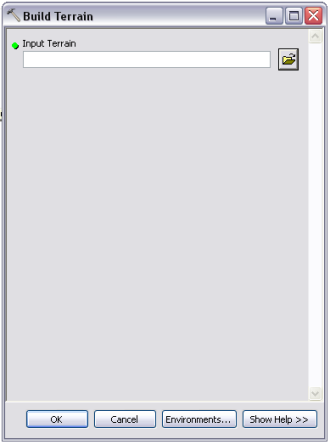
Générer un MNT, outil - Cliquez sur le bouton de navigation Input Terrain (MNT en entrée)
 pour accéder au jeu de données d’entités où le jeu de données de MNT réside.
pour accéder au jeu de données d’entités où le jeu de données de MNT réside.
- Soulignez le jeu de données de MNT et cliquez sur Add (Ajouter).
- Cliquez sur OK pour exécuter l'outil.
Rubriques connexes
- Qu'est-ce qu'un jeu de données de MNT?
- Vue d'ensemble de la conception de MNT
- Importation des mesures source du jeu de données de MNT
- A propos des propriétés des jeux de données de MNT
- Pratiques conseillées pour créer des jeux de données de MNT
- Affichage de jeux de données de MNT dans ArcGIS
- Propriétés du jeu de données de MNT dans ArcCatalog ou dans la fenêtre Catalogue
- Propriétés de la couche MNT dans ArcMap